S7200PLC连接CHNet-S7200PD以太网通信配置方法
来源:网络收集 点击: 时间:2024-07-14驱动安装
安装编程驱动之前,计算机必须首先安装过西门子 MicroWIN 软件、STEP7 软件或者博途软件,控制面板中应有“设置 PG/PC 接口”图标,如下图:
 2/12
2/12如果计算机的操作系统是 32 位的,请安装 32 位编程驱动;如果计算机的操作系统是 64 位的,请安装
64 位编程驱动。安装的时候,请右击驱动程序,以【管理员身份运行】安装,安装完成后,请重启计算机。
【NetS7PD1801_setup_x86】为 32位编程驱动;
【NetS7PD1802_setup_x64】为 64位编程驱动。
重启计算机之后,进入控制面板,打开【设置 PG/PC 接口】,可以看到新增的通讯接口:
 3/12
3/12MicroWIN编程调试
模块对 MicroWIN 编程调试有两种方法:通过 CHNet编程驱动,或者通过西门子的以太网驱动。
通过 CHNet编程驱动
1. 打开 MicroWIN软件,点击左侧导航栏的【设置 PG/PC接口】图标;
 4/12
4/12在【为使用的接口分配参数】中选择 NetS7PD.PPI.1, 确保【应用程序访问点】为 Micro/WIN
—NetS7PD.PPI.1,点击【属性】按钮;
2.如果知道模块的 IP地址,在【模块的 IP地址或域名】中直接输入 IP地址,点击【确定】按钮;
如果不知道模块的 IP 地址,可以点击【查找本地的模块】,选择要连接的模块,点击【选择设备】按钮。
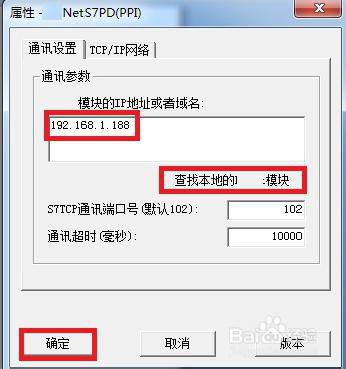 5/12
5/12点击左侧导航栏的【通信】图标;
 6/12
6/12鼠标双击【双击刷新】图标,选中刷新到的 PLC,点击【确认】按钮。
 7/12
7/12通过西门子以太网驱动
1.打开 MicroWIN软件,点击左侧导航栏的【设置 PG/PC接口】图标;
 8/12
8/122.在【为使用的接口分配参数】中选择计算机的网卡,确保【应用程序访问点】为 Micro/WIN—计算机网卡,点击【确定】按钮;
 9/12
9/12注意:请选择后缀为 TCPIP 的计算机网卡
3.点击左侧导航栏的【通信】;
 10/12
10/124.点击如下图标,打开 IP地址浏览器;
 11/12
11/125.点击【新地址】按钮,在【IP 地址】中输入模块的 IP地址,点击【保存】按钮,双击保存后的 IP地址;
 12/12
12/126.鼠标双击【双击刷新】图标,选中刷新到的 PLC,点击【确认】按钮。
 注意事项
注意事项通过西门子的以太网驱动时请设置【S7TCP 默认目标 PLC 地址】为当前 PLC 通讯口的站地址。
请选择后缀为 TCPIP 的计算机网卡
版权声明:
1、本文系转载,版权归原作者所有,旨在传递信息,不代表看本站的观点和立场。
2、本站仅提供信息发布平台,不承担相关法律责任。
3、若侵犯您的版权或隐私,请联系本站管理员删除。
4、文章链接:http://www.1haoku.cn/art_955492.html
 订阅
订阅